オーディオファイルを編集したいと思ったことがありますが、それらはM4A形式です。どうやら、M4AフォーマットはAudacityのような多くのポータブルプレーヤーやオーディオエディタでは受け入れられていません。 M4Aは、MPEG 4Audioを表すファイル名拡張子です。これはAppleによって開発されたものであるため、Appleのアプリケーションとデバイスのみを使用したフレンドリーなオーディオ形式です。
これが、ほとんどのポータブルまたはデバイスプレーヤーがこのオーディオ形式を受け入れない理由です。それにもかかわらず、あなたにはより良い選択があります。してもいいです M4AをWAVに変換する 代わりに、M4Aファイルを編集して、選択したメディアプレーヤーで再生します。幸いなことに、M4AファイルをWAVに変更できるプログラムはたくさんあります。必要な情報を入手するために読んでください。
パート1。M4AVSWAV
M4AファイルとWAVファイルはどちらも人気のあるオーディオ形式であり、それぞれに長所と短所があります。つまり、ニーズに合うかどうかは、ユースケースによって異なります。ここでは、説明、フォーマットタイプ、長所、短所などのカテゴリに応じて、いくつかの違いを列挙しました。このようにして、要件に本当に適しているものを判断できます。
- 説明
- フォーマットタイプ
- 長所
- 短所
| M4A | WAV |
| MP3への応答としてAppleによって一般化されたファイル名拡張子 | PCにオーディオビットストリームを保存するためにIBMとMicrosoftによって開発されました |
| 圧縮された非可逆 | 非圧縮ロスレス |
| 1. ファイルサイズが小さい2.低ビットレートでも高品質 | 1. スタジオのオーディオ品質 2.品質を落とさずに編集可能 |
| 1.互換性が悪い | 1. ファイルサイズが大きい 2.携帯機器には実用的ではない |
パート2。無料でM4AをWAVに変換する方法
2つのオーディオ形式の違いがわかったところで、次のパートで説明する最高のプログラムを使用してM4AをWAVに変更する方法に移りましょう。
1.AVAide無料ビデオコンバーター
ブラウザから直接MacまたはWindowsPCでM4AをWAVに変換するのに役立つ無料の優れたM4AからWAVへのコンバータの1つは AVAide無料ビデオコンバーター。変換タスクを開始する前に、登録を行う必要はありません。ダウンロードしたいオーディオファイルの数にも制限はありません。無制限に必要な数のファイルを変換できます。それとは別に、このプログラムを使用してビデオからオーディオを抽出することもできます。最良の部分は、同時に複数のファイルを処理し、変換されたオーディオファイルをすぐに取得できることです。このプログラムを使用して、オンラインでM4AをWAVに変換する方法を次に示します。
ステップ1コンピューター上の任意のブラウザーを使用して、AVAideによるFree VideoConverterの公式Webサイトにアクセスします。
ステップ2システムにランチャーをダウンロードしてインストールし、プログラムをアクティブにします。
ステップ3をクリックして、選択したM4Aファイルをアップロードします。 ファイルを追加する.

ステップ4次に、チェックマークを付けます WAV オーディオフォーマットの選択からラジオボタンを押して、 変換 ボタン。変換されたファイルの出力フォルダを設定し、 変換 もう一度。

2.大胆さ
Audacityは、M4AをWAVに変換するためにも使用できる人気のあるオーディオ編集アプリです。ただし、WMAやM4Aなどのさまざまな形式を変換するには、アプリにFFmpegライブラリをインストールする必要があります。その上、これはWindowsおよびMacコンピューターで機能します。そうは言っても、Windows 10またはMacでM4AをWAVに変換する方法を学びたい場合は、以下のガイドに従ってください。
ステップ1PCまたはMacにAudacityをインストールし、プログラムを起動します。
ステップ2WAVに変換したいM4Aをインポートします。に行くだけ ファイル>インポート>オーディオ。次に、M4Aファイルを選択します。
ステップ3変換を開始するには、に移動します ファイル>エクスポート> WAVとしてエクスポート.
ステップ4ファイルを保存するファイルの場所を設定し、[ わかった ボタン。

3. iTunes
オーディオファイルの変換に使用できるもう1つの優れたプログラムは、iTunesです。マルチメディアファイルを再生できるだけでなく、M4Aを含むオーディオファイルの変換もサポートしています。同様に、このアプリにはWindowsとMacのバージョンが付属しています。したがって、実行しているシステムが何であれ、変換タスクを簡単に実行できます。 「iTunesでM4AファイルをWAVに変換するにはどうすればよいですか」という同じ質問がある場合は、以下の手順を参照してください。
ステップ1コンピュータでiTunesアプリを実行し、をクリックします 編集 メニューバーから。
ステップ2選択する 環境設定 を開きます 設定のインポート オプション。
ステップ3ここから、 を使用してインポート メニューと選択 WAVエンコーダー。完了したら、 わかった 変更を保存します。
ステップ4iTunesライブラリにM4Aファイルをロードします。次に、ターゲットのM4Aファイルを選択し、ファイルのメニューを開きます。マウスカーソルを 変換 と選択します WAVバージョンを作成する.

パート3。M4AをWAVに変換するためのプロフェッショナルソフトウェア
また、変換のニーズに合わせてプロフェッショナルなソフトウェアを入手することをお勧めします。 AVAideビデオコンバーター は、そのユーザーフレンドリーなインターフェースにより、専門家とグリーンハンドユーザーの両方を支援するために開発されました。このツールは、ファイルの変換だけでなく、ビデオやオーディオの編集にも役立ちます。さらに、WindowsとMacで利用できるため、Windows10でM4AをWAVに簡単に変換できます。とりわけ、インターネットに接続されていない場合でも高速変換が可能になるため、急いでいるユーザーが複数のファイルを変換しやすくなります。ツールをナビゲートするためのステップバイステップの手順は次のとおりです。
ステップ1M4AからWAVへのコンバーターを入手
まず、次のいずれかをクリックして、コンピューターにアプリをインストールする必要があります。 無料ダウンロード 下に表示されるボタン。後で起動します。
ステップ2M4Aファイルをインポートする
アプリがインストールされたら、M4Aファイルをインポートします。ファイルをドラッグアンドドロップするか、クリックすることができます プラス インターフェイスの中央にあるアイコン。どちらの方法でも、ビデオ/オーディオファイルのアップロードに適しています。
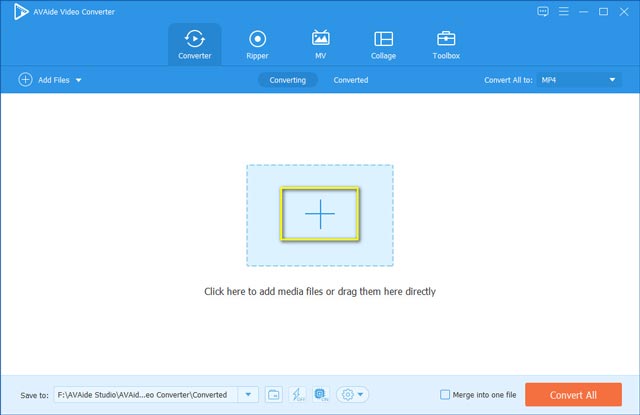
ステップ3WAV形式を選択
変換する前に、出力形式としてWAV形式を選択してください。 [すべて変換]メニューを開き、[ オーディオ タブ。そこから、 WAV.
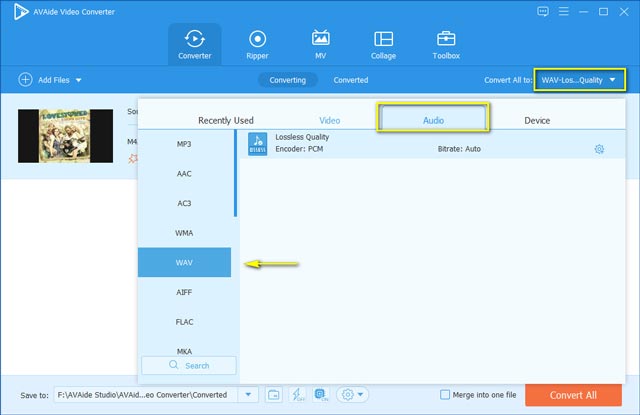
ステップ4変換プロセスを開始します
M4AからWAVへの変換を開始するには、 すべて変換 ボタン。しばらくすると、オーディオを再生して、WAVファイルの再生または編集を楽しむことができるようになります。
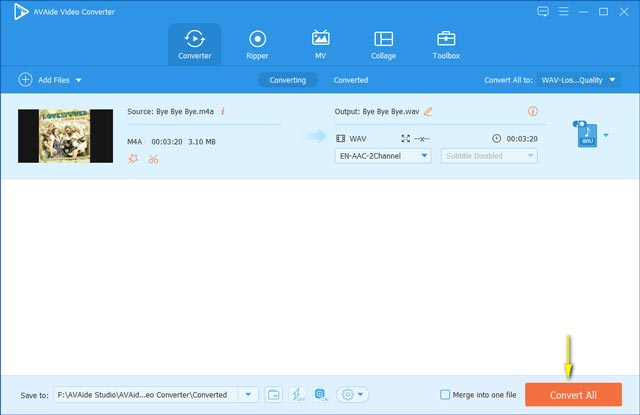
同じ方法で変換することもできます MP4からM4A フォーマット。
パート4。FAQM4AからWAV
Windows PCでM4Aファイルを開くことはできますか?
Windows PCには、M4Aファイル、特にWindows MediaPlayerの再生に役立つデフォルトのM4Aプレーヤーがあります。最新のWindows10を実行しているPCでテストしました。それがユーザー側で機能しない場合は、VLCなどのサードパーティプログラムをインストールしてみてください。
オンラインで変換しても安全ですか?
オンラインでファイルを変換することについて心配する必要はありません。ウェブサイトがあなたの個人情報を要求しない限り、変換しても安全です。経験則として、機密ファイルをアップロードしないようにするか、オフラインツールを使用することをお勧めします。
M4Aファイルを一緒にマージする方法は?
上記のツールであるAVAideVideo Converterを使用すると、M4Aファイルを1つのファイルにつなぎ合わせることができます。これは、曲のリストを組み合わせて、自分のアレンジや順序に従って再生する場合に特に役立ちます。
この投稿はあなたを助けるプログラムをリストします M4AをWAVに変換する。これらの4つの方法すべてを通じて、このタスクを数秒で完了することができるはずです。お好みのものを選択してください。
ロスレス品質での変換のために350以上のフォーマットをサポートする完全なビデオツールボックス。



 安全なダウンロード
安全なダウンロード


